ユーザー定義の書類情報を入力する
対象プラン:有料プラン
書類情報の入力機能では、クラウドサインが提供している基本的なシステム定義の書類情報に加え、独自の項目を作成、入力することが可能です。
これにより、「担当営業名」や「先方担当者名」、「料率」「支払いサイクル」など、従来、独自に管理していた特殊な項目もクラウドサインで設定し、各社に最適な形で管理が可能です。
なお、ユーザー定義の書類情報は「チーム管理者」のみが設定可能です。
目次
設定方法
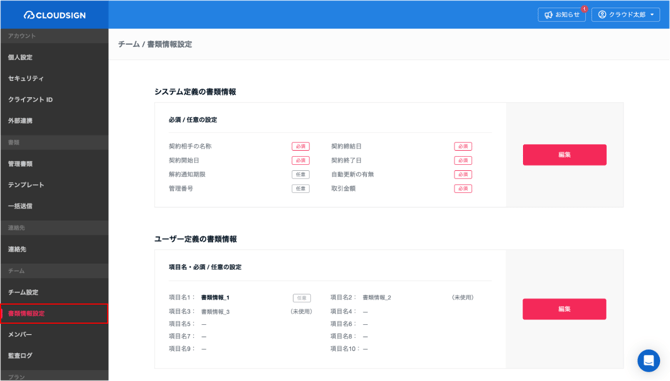
2.「ユーザー定義の書類情報」の編集をクリックし、編集画面を開きます。
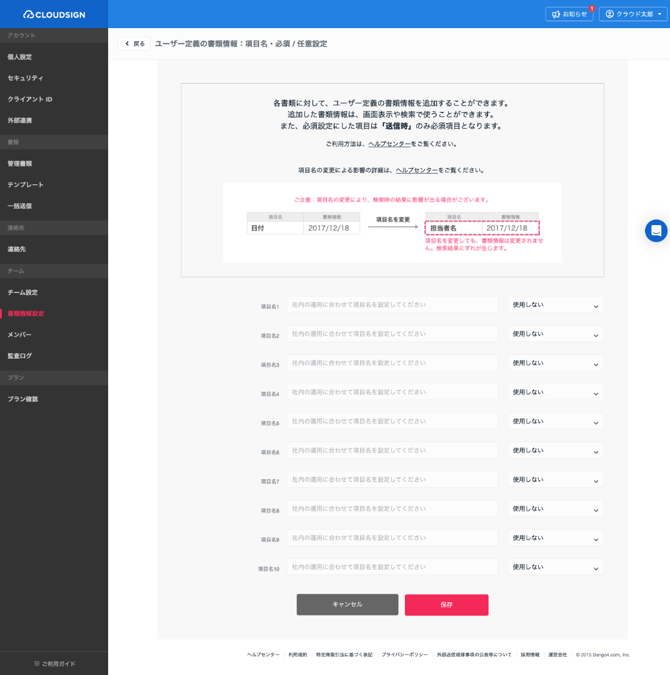
3.編集画面にて項目名を入力し「任意項目として使用する」または「必須項目として使用する」を選択して保存すると、管理者並びにメンバーの書類情報の項目に追加されます。
-
項目名:20文字以内(全角半角含む)
-
入力項目:500文字以内(全角半角含む)
-
同じ項目名は設定できません
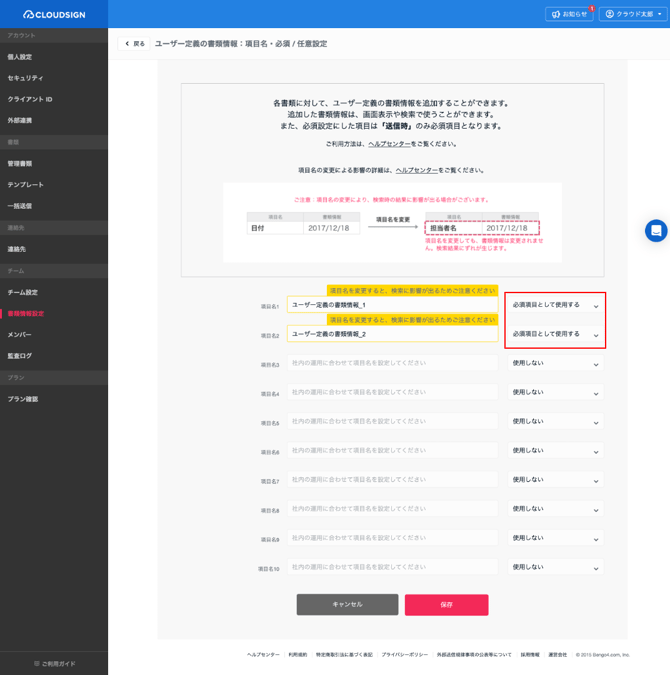
4. 以上で作業は完了です。
送信時に書類情報入力を必須にする場合
書類送信時に必須で書類情報を入力する必要がある項目は「必須項目として使用する」を選択してください。
「必須項目として使用する」を選択している場合、必須入力の項目が残ったまま下書き保存や次のステップに進むことはできません。
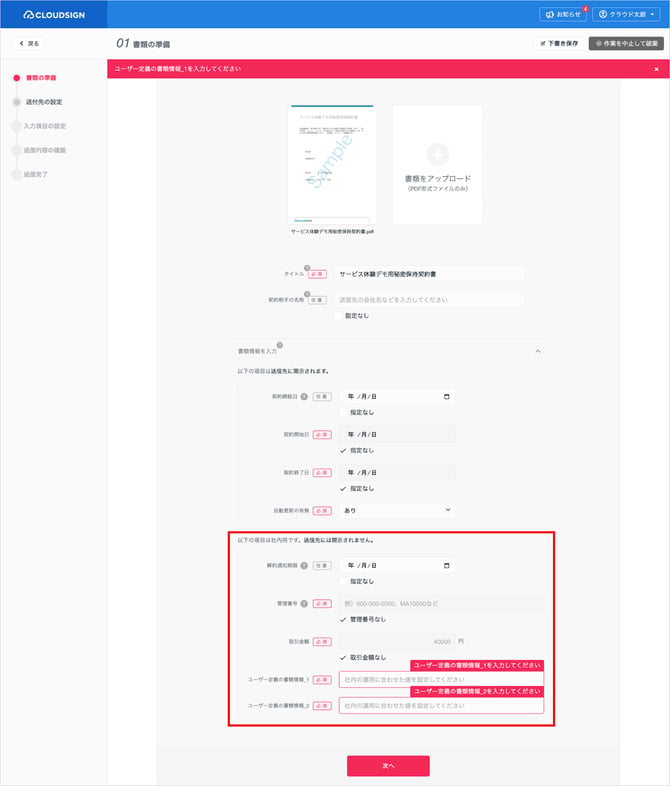
注意事項
送信後の書類情報編集画面では「任意項目」となります。
以下の機能から送信を行った場合は書類情報必須入力の対象外です。
-
一括送信機能
-
APIを利用した送信の場合
検索方法
1.検索する場合は▼マークを選択していただき、「詳細な条件を追加」を選択します。
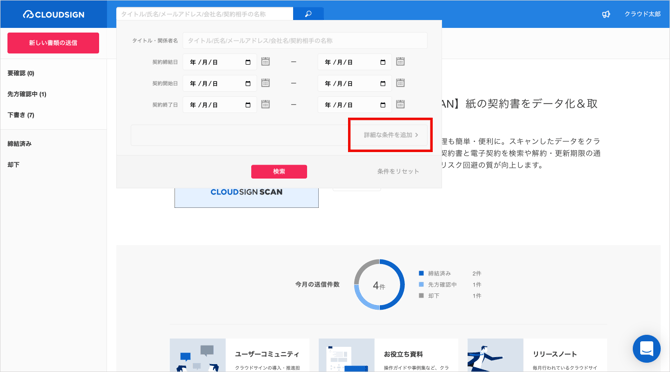
2.設定したユーザー定義の項目が表示されておりますのでそちらより検索してください。
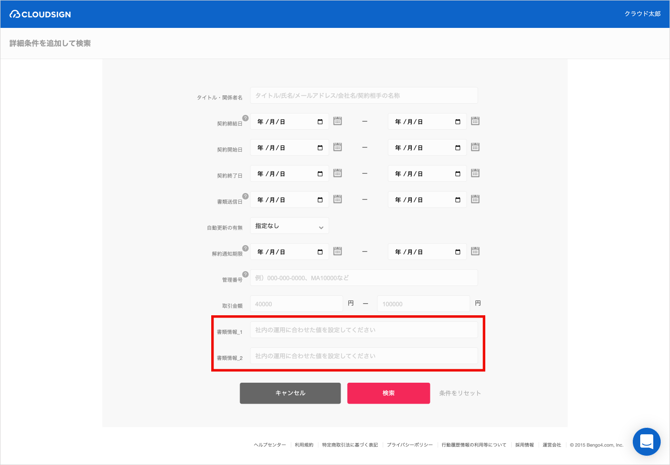
使わなくなった項目は「使用しない」を選択してください。
メンバーの表示からも削除されます。
使用していた項目名を途中で変更すると、検索時の結果に影響が出る可能性があるのでご注意ください。詳細はこちらをご確認ください。